Tin học 8 Cánh diều bài 1 trang 22, 23, 25
Chúng tôi xin giới thiệu bài Giải Tin học 8 Cánh diều bài 1: Lọc dữ liệu được VnDoc sưu tầm và tổng hợp với lời giải chi tiết, rõ ràng theo khung chương trình sách giáo khoa Tin học 8 Cánh diều. Mời các em cùng tham khảo để nắm được nội dung bài học
Bài: Lọc dữ liệu
Khởi động trang 22 Tin học 8: Em có một bảng thống kê số lượng học sinh giỏi của các lớp trong trường. Nếu chỉ muốn hiển thị các lớp có tỉ lệ số học sinh giỏi lớn hơn 15% thì em phải làm thế nào?
Trả lời:
Em sẽ lọc dữ liệu theo giá trị qua các bước sau:
- Chọn tab "Data" trên thanh menu
- Nhấn vào nút "Filter" trong nhóm "Sort & Filter"
- Nhấn vào mũi tên xuống bên cạnh tiêu đề cột để mở hộp thoại "Filter"
- Chọn các giá trị cần lọc bằng cách chọn các ô trong danh sách hoặc nhập các giá trị cần lọc vào ô tìm kiếm
- Nhấn OK để áp dụng bộ lọc
1. Thiết lập tính năng sắp xếp và lọc dữ liệu
Hoạt động trang 23 Tin học 8: Hãy thiết lập tính năng sắp xếp và lọc dữ liệu cho bảng dữ liệu trong Hình 1 và so sánh các kết quả thu được khi lần lượt nháy chuột vào biểu tượng  trên dòng tiêu đề các cột Lớp và cột Sĩ số.
trên dòng tiêu đề các cột Lớp và cột Sĩ số.
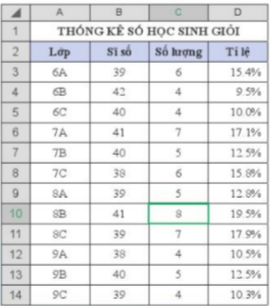
Hình 1. Bảng thống kê số lượng học sinh giỏi
Trả lời:
- Chọn bảng dữ liệu cần sắp xếp và lọc.
- Nhấn vào tab Data trên thanh công cụ.
- Nháy chuột vào biểu tượng Filter trong nhóm lệnh Sort and Filter
- So sánh kết quả
+ Khi chọn tiêu đề lớp:
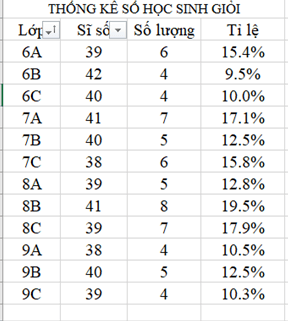
+ Khi chọn tiêu đề là sĩ số:
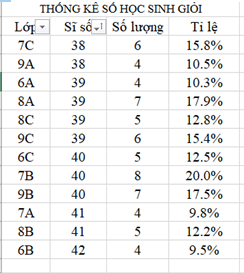
2. Thực hành
Vận dụng trang 25 Tin học 8: Sử dụng trang tính với bảng dữ liệu trong Hình 1, hãy thực hiện các công việc sau:
- Lọc theo điều kiện để hiển thị chỉ các lớp khối 7 và khối 8.
- Lọc theo điều kiện để hiển thị chỉ các lớp có tỉ lệ số học sinh giỏi của lớp lớn hơn tỉ lệ học sinh giỏi của toàn trường.
Trả lời:
- Để lọc bảng dữ liệu trong Hình 1 để hiển thị chỉ các lớp khối 7 và khối 8, em có thể làm theo các bước sau:
+ Chọn bảng dữ liệu bằng cách nhấp vào một ô bất kỳ trong bảng.
+ Trên thanh menu, chọn "Data" và sau đó chọn "Filter".
+ Trên dòng tiêu đề của cột "Lớp", nhấp vào biểu tượng lọc (hình tam giác) để mở danh sách lọc.
+ Bỏ chọn hết các lớp khác khối 7 và 8 bằng cách nhấp vào ô "Select All" và sau đó bỏ chọn ô của các lớp không phải khối 7 và khối 8.
+ Nhấn nút "OK" để áp dụng bộ lọc.
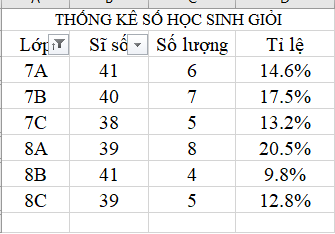
- Lọc theo điều kiện để hiển thị chỉ các lớp có tỉ lệ số học sinh giỏi của lớp lớn hơn tỉ lệ học sinh giỏi của toàn trường.
+ Tính tỉ lệ số học sinh giỏi của toàn trường bằng cách chia tổng số học sinh giỏi cho tổng số học sinh và nhân với 100 để tính phần trăm, sử dụng hàm sum
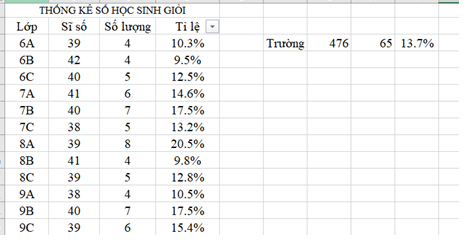
+ Chọn bảng dữ liệu bằng cách nhấp vào một ô bất kỳ trong bảng.
+ Trên thanh menu, chọn "Data" và sau đó chọn "Filter".
+ Trên dòng tiêu đề của cột "Tỉ lệ (%)", nhấp vào biểu tượng lọc (hình tam giác) để mở danh sách lọc.
+ Chọn "Number Filters" và sau đó chọn "Greater Than" trong danh sách.
+ Trong hộp thoại "Custom AutoFilter", nhập tỉ lệ số học sinh giỏi của toàn trường vào ô "is greater than" và sau đó nhấn nút "OK".
+ Sau khi bộ lọc được áp dụng, chỉ các lớp có tỉ lệ số học sinh giỏi của lớp lớn hơn tỉ lệ học sinh giỏi của toàn trường sẽ được hiển thị trong bảng dữ liệu.
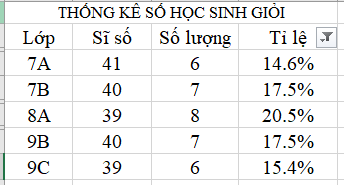
Câu hỏi tự kiểm tra (trang 25)
Câu 1 trang 25 Tin học 8: Để hủy toàn bộ các bộ lọc của một bảng dữ liệu, cần thực hiện như thế nào?
Trả lời:
Để hủy toàn bộ các bộ lọc của một bảng dữ liệu, cần nháy chuột vào Filter trên dải lệnh Data
Câu 2 trang 25 Tin học 8: Điều kiện Begins With … trong tùy chọn Text Filters có ý nghĩa gì?
Trả lời:
Điều kiện Begins With trong tùy chọn Text Filters của Excel được sử dụng để lọc dữ liệu dựa trên các giá trị bắt đầu bằng một chuỗi ký tự cụ thể.
Khi chọn điều kiện Begins With và nhập một chuỗi ký tự vào ô tìm kiếm, Excel sẽ chỉ hiển thị các giá trị trong cột đang được lọc mà bắt đầu bằng chuỗi ký tự đó.
Ví dụ, nếu muốn lọc bảng dữ liệu để chỉ hiển thị các hàng mà tên sản phẩm bắt đầu bằng chữ "A", em có thể chọn điều kiện Begins With và nhập chữ "A" vào ô tìm kiếm.
Điều kiện Begins With là một trong nhiều tùy chọn lọc dữ liệu có sẵn trong Excel và được sử dụng phổ biến trong việc lọc dữ liệu văn bản hoặc chữ cái.
Câu 3 trang 25 Tin học 8: Cho danh sách điểm trung bình môn Tin học của toàn khối 8. Để hiển thị nhóm các bạn có điểm trung bình môn từ 9.0 trở lên cần sử dụng điều kiện nào trong danh sách các điều kiện của tùy chọn Number Filters?
Trả lời:
Để hiển thị nhóm các bạn có điểm trung bình môn từ 9.0 trở lên cần sử dụng điều kiện is greater than or equal to trong danh sách các điều kiện của tùy chọn Number Filters.
-------------------------------------
Trên đây, VnDoc đã gửi tới các bạn Giải Tin học 8 bài 1: Lọc dữ liệu CD.
Bắt đầu năm học 2023 - 2024 trở đi sẽ được giảng dạy theo 3 bộ sách: Chân trời sáng tạo; Kết nối tri thức với cuộc sống và Cánh diều. Việc lựa chọn giảng dạy bộ sách nào sẽ tùy thuộc vào các trường. Để giúp các thầy cô và các em học sinh làm quen với từng bộ sách mới, VnDoc sẽ cung cấp lời giải bài tập sách giáo khoa, sách bài tập, trắc nghiệm từng bài và các tài liệu giảng dạy, học tập khác. Mời các bạn tham khảo qua đường link bên dưới:
- Tin học 8 Chân trời sáng tạo
- Tin học 8 Kết nối tri thức
- Tin học 8 Cánh diều








